笔记本电脑(Win7/Win8/Win10)如何设置WiFi热点?
轻松掌握!Win7/Win8/Win10笔记本电脑设置WiFi热点全攻略
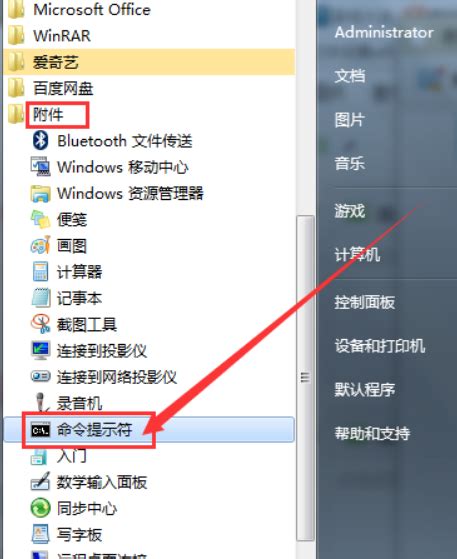
在如今的数字化时代,无线网络已成为我们日常生活和工作中的必需品。无论是手机、平板还是其他智能设备,大家都希望随时随地能够连接到WiFi,享受高速的网络服务。那么,你是否想过利用自己的笔记本电脑,轻松设置一个WiFi热点,为其他设备提供网络连接呢?本文将详细讲解在Win7、Win8、Win10三种常见的Windows操作系统下,如何设置笔记本电脑的WiFi热点,让你轻松变身“网络小达人”。
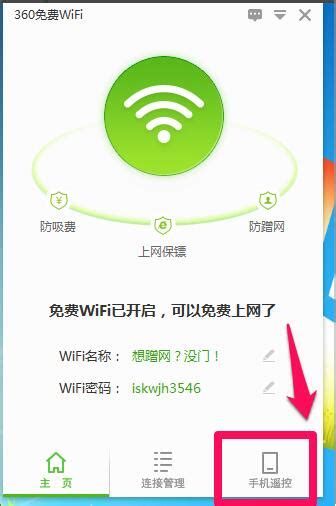
Win7系统下如何设置WiFi热点
一、准备工具与前提条件
操作系统:Windows 7(确保系统已更新到最新版本)
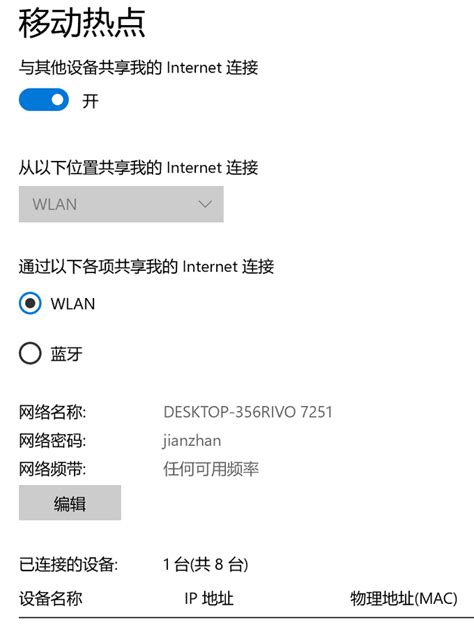
无线网卡:笔记本电脑内置或外置无线网卡(支持热点功能)
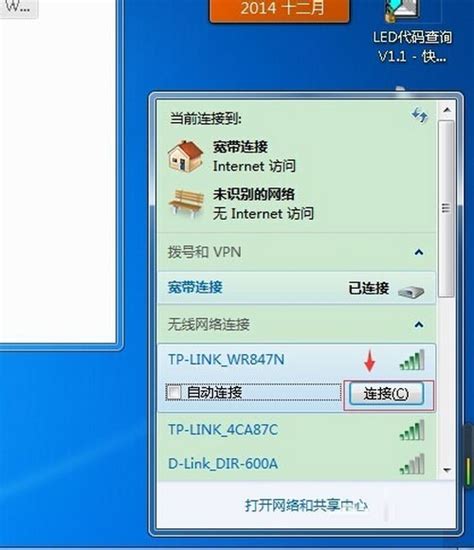
管理员权限:确保你以管理员身份登录Windows 7
二、具体步骤
1. 打开网络和共享中心
首先,点击屏幕右下角的网络图标,选择“打开网络和共享中心”。
2. 设置新的连接或网络
在打开的窗口中,点击左侧的“设置新的连接或网络”。
3. 选择“设置无线临时(计算机到计算机)网络”
在弹出的窗口中,选择“设置无线临时(计算机到计算机)网络”,然后点击“下一步”。
4. 输入网络名称和密码
接着,你需要为新建的无线网络输入一个网络名称(SSID)和安全密钥(密码)。建议选择WPA2作为安全类型,以确保网络安全。
5. 启用网络
完成上述设置后,点击“下一步”。系统会提示你已成功设置无线临时网络,并询问是否要启用该网络。点击“启用Internet连接共享”前的复选框,然后点击“关闭”以完成设置。
6. 连接设备
现在,你的笔记本电脑已经成功创建了一个WiFi热点。其他设备只需在WiFi列表中搜索并连接到刚才设置的网络名称,输入正确的密码即可上网。
Win8系统下如何设置WiFi热点
一、准备工具与前提条件
操作系统:Windows 8/8.1(确保系统已更新到最新版本)
无线网卡:笔记本电脑内置或外置无线网卡(支持热点功能)
管理员权限:确保你以管理员身份登录Windows 8
二、具体步骤
1. 打开“命令提示符(管理员)”
在Windows 8的开始屏幕上,右键点击空白处,选择“所有应用”。然后,在列表中找到“Windows系统”文件夹,点击打开。找到并右键点击“命令提示符”,选择“以管理员身份运行”。
2. 输入网络设置命令
在打开的命令提示符窗口中,输入以下命令以设置WiFi热点:
```shell
netsh wlan set hostednetwork mode=allow ssid=你的网络名称 key=你的密码
```
其中,“你的网络名称”和“你的密码”分别替换为你想要设置的SSID和密码。
3. 启动网络
接下来,输入以下命令以启动刚才设置的WiFi热点:
```shell
netsh wlan start hostednetwork
```
4. 查看网络状态
你可以通过输入以下命令来查看WiFi热点的状态:
```shell
netsh wlan show hostednetwork
```
这将显示当前连接的客户端数量和信号强度等信息。
5. 连接设备
现在,你的笔记本电脑已经成功创建了一个WiFi热点。其他设备只需在WiFi列表中搜索并连接到刚才设置的网络名称,输入正确的密码即可上网。
Win10系统下如何设置WiFi热点
一、准备工具与前提条件
操作系统:Windows 10(确保系统已更新到最新版本)
无线网卡:笔记本电脑内置或外置无线网卡(支持热点功能)
管理员权限:确保你以管理员身份登录Windows 10
二、具体步骤
1. 打开“设置”
点击屏幕左下角的Windows图标,选择“设置”打开Windows设置窗口。
2. 进入“网络和Internet”
在Windows设置窗口中,点击“网络和Internet”选项。
3. 选择“移动热点”
在左侧菜单中,选择“移动热点”。在右侧窗口中,你可以看到“移动热点”的开关按钮。
4. 设置网络名称和密码
点击“编辑”按钮,你可以为WiFi热点设置网络名称(SSID)和密码。同样,建议选择WPA2作为安全类型,以确保网络安全。
5. 启用移动热点
完成上述设置后,点击“保存”按钮。然后,回到“移动热点”页面,打开移动热点的开关按钮。
6. 连接设备
现在,你的笔记本电脑已经成功创建了一个WiFi热点。其他设备只需在WiFi列表中搜索并连接到刚才设置的网络名称,输入正确的密码即可上网。
注意事项与常见问题解答
1. 确保无线网卡驱动更新
在设置WiFi热点之前,请确保你的无线网卡驱动已经更新到最新版本。这可以通过设备管理器中的“更新驱动程序”功能来实现。
2. 防火墙设置
有时候,防火墙可能会阻止WiFi热点的正常工作。你可以尝试暂时关闭防火墙来测试是否解决了问题。如果确定是防火墙导致的问题,可以在防火墙设置中允许相关的程序和服务。
3. 网络共享问题
在Win7系统中,确保你已经启用了Internet连接共享(ICS)。这可以通过在网络连接属性中勾选“允许其他网络用户通过此计算机的Internet连接来连接”来实现。
4. 无法连接问题
如果其他设备无法连接到你的WiFi热点,请检查以下几点:
确保WiFi热点已经开启并正常运行。
确保SSID和密码正确无误。
检查设备的WiFi功能是否开启并正常工作。
尝试重新启动笔记本电脑和其他设备。
5. 安全问题
为了保护你的网络安全,请务必设置一个强密码,并定期更换密码。同时,避免在公共场所随意连接未知的WiFi热点,以免泄露个人信息。
通过以上步骤,你可以在Win7、Win8、Win10三种常见的Windows操作系统下轻松设置笔记本电脑的WiFi热点。无论是在家中、办公室还是旅途中,你都可以为其他设备提供网络连接服务,享受便捷的网络生活。快来试试吧!
- 上一篇: 流量告急?手机QQ浏览器省流浏览技巧大揭秘
- 下一篇: 网络上如何下载视频?
新锐游戏抢先玩
游戏攻略帮助你
更多+-
03/10
-
03/10
-
03/10
-
03/10
-
03/10









